Teamet bak AMD jobber kontinuerlig hardt for å gi oss oppdateringer som vil forbedre ytelsen til AMD-grafikkort. Disse oppdateringene løser vanligvis feil, problemer med spill, blant annet. Imidlertid kan oppdatering av AMD-driverne noen ganger føre til uønskede endringer på PC-en. For eksempel er det noen ganger ingen lyd etter AMD driveroppdatering.
Hvorfor det? Dessverre er det flere forskjellige faktorer som kan forårsake denne feilen. Dermed er det ikke bare en løsning på dette problemet. Så vi samlet en liste over reparasjoner som forhåpentligvis lar deg løse problemet så raskt som mulig. Denne listen vil gjøre det langt mer praktisk for deg å finne løsninger som fungerer! Faktisk kan du finne mange andre løsninger for andre datarelaterte problemer på nettstedet vårt.
Nå er det to typer løsninger oppført i denne artikkelen. Den første typen er generelle reparasjoner. Den gjennomsnittlige datamaskinbrukeren bør allerede ha kunnskapen om å utføre disse løsningene. Derfor vil jeg ikke gå inn på mye detaljer om hvordan du utfører løsningene. Den andre typen reparasjoner er mer spesifikke. Jeg vil gå nærmere inn på disse “ingen lyd etter oppdatering av driveroppdateringer”.
Uten videre, la oss komme i gang.
Løs lydproblemer etter AMD-driveroppdatering
1. Generelle reparasjoner
- Oppdater Windows: Ok, så denne er nesten ikke en idé, men de fleste glemmer det. Det er også det faktum at Windows har en tendens til å oppdateres automatisk. Likevel har jeg personlig brukt denne løsningen, og den har løst mange av problemene mine. Å se om det er oppdateringer tar også bare noen få sekunder. Bare åpne Windows-menyen og søk: se etter oppdateringer. Resten forklarer seg ganske mye.
- SFC-skanning: Så denne løsningen er ikke like kjent, men den er fortsatt ganske vanlig. I utgangspunktet vil en SFC-skanning (overraskende ikke sant) skanne systemfilene dine for alt som er ødelagt. Windows vil også erstatte de ødelagte filene hvis de finner noen. Du trenger ikke å laste ned noen tredjepartsprogrammer, men de har vært kjent for å hjelpe. For å utføre denne reparasjonen på Windows innebygd i systemkontrollen åpen Ledeteksten. Du finner dette ved søker for det i Windows-menyen. Ikke glem å Kjør det i administrator. Når du er inne i ledetekstvinduet, skriver du inn sfc / scannow.
- Virus søk: En skadelig programvare kan ødelegge systemfilene dine som er relatert til problemet. Løsning? Søk og ødelegg. Bruk et antivirusprogram for best resultat.
Utsjekking: Fix: Lenovo N700 driverfeil på Windows 10
2. Spesifikke reparasjoner
Du bør prøve disse spesifikke løsningene etter at du har prøvd de generelle løsningene ovenfor.
-
Feil innstillinger
Noen ganger når du oppdaterer en driver, kan innstillingene tilbakestilles eller endres. En mulig årsak til dette problemet er faktisk veldig enkel. Lydenheten din er kanskje ikke valgt. Årsaken bak dette er at de fleste AMD GPUer har sin egen lyd. Hvis du oppdaterer driveren din, kan Windows ha valgt den automatisk. Hvordan endrer du det tilbake?
- Det er veldig enkelt, først åpent Kontrollpanel.
- Klikk deretter på Maskinvare og lyd delen, og klikk deretter på lyd seksjon.
- I dette vinduet, Lokaliser enheten du bruker til å lytte til lyd og muliggjøre den.
- Sjekk ut bildet nedenfor for referanse. Merk at du kanskje må deaktivere AMD-lydenheten.
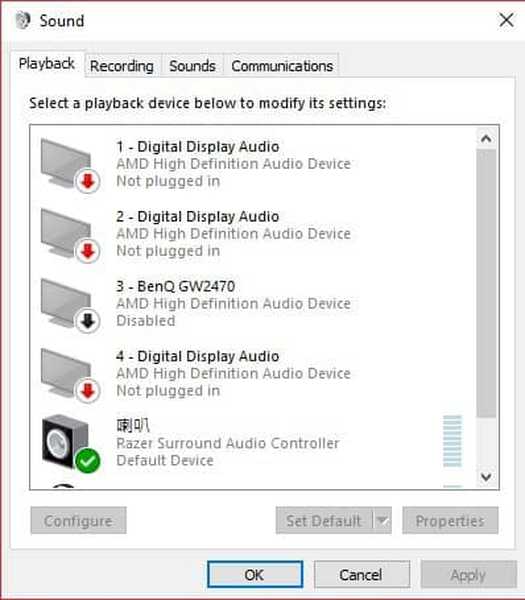
- LES OGSÅ: Fix: Jeg kan ikke åpne noen apper etter Windows 8.1 / Windows 10 Update
-
Installer drivere på nytt
Sjansen er stor for at driverne dine ble feil oppdatert. Derfor kan det være triks å avinstallere og installere driverne på nytt.
- For å gjøre dette må du først laste ned riktig driver for din spesifikke AMD GPU (det anbefales å velge driveren manuelt.
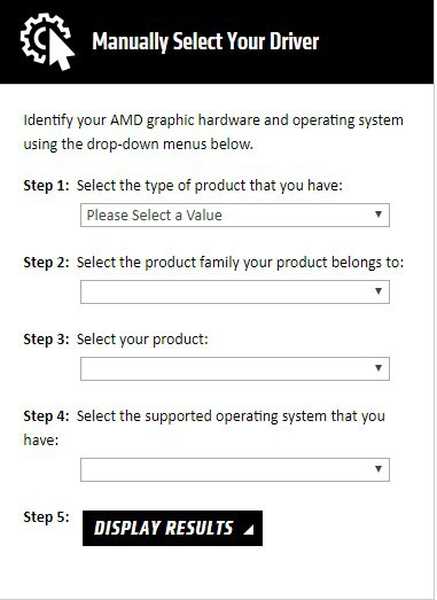
- Neste nedlasting Display Driver Uninstaller eller DDU.
- Deaktiver alle antivirusprogrammene dine.
- Slett alle filene i AMD-mappen din. Denne mappen finnes vanligvis på C: / AMD
- Windows 10-brukere burde deaktivere “Automatisk oppdatering av Windows”.
- Neste, avinstallere AMD-driveren. Du må besøke kontrollpanel en gang til. Den enkleste måten å gjøre dette på er å skrive inn styre panelet i Windows-søket Meny (Windows Key + S).
- Når du er i kontrollpanelvinduet, klikker du på Programmer seksjon. Etter det klikker du på avinstallere programmer.
- Du må da finne AMD programvare og høyreklikk på den til avinstallere.
- Start datamaskinen på nytt. Forsikre deg om at støvlene er i Sikkerhetsmodus.
- Når datamaskinen starter på nytt i sikker modus løpe DDU som du tidligere lastet ned. Dette lar deg enkelt installer på nytt AMD-driverne dine.
Konklusjon
Å ikke ha lyd etter AMD driveroppdatering kan være alvorlig frustrerende. Spesielt siden det ikke bare er en mulig løsning på problemet. Vi vet at denne typen ting er irriterende, så vi prøver å gjøre ting enklere for deg ved å legge alle de vanlige løsningene i en artikkel. Hvis du har spørsmål, rettelser osv., Er du velkommen til å kommentere!
Sjekk ut:
- Beste bærbare tilbehør for 2018
- 4 beste RAM-optimaliserere for Windows 10 for å få datamaskinen til å kjøre raskere
- 3 beste VPN-er uten registrering
- windows 10 fikse
 Friendoffriends
Friendoffriends



![Alle problemene løst av samleoppdateringen for Windows [Mai 2014]](https://friend-of-friends.com/storage/img/images/all-the-issues-fixed-by-windows-update-rollup-[may-2014].jpg)